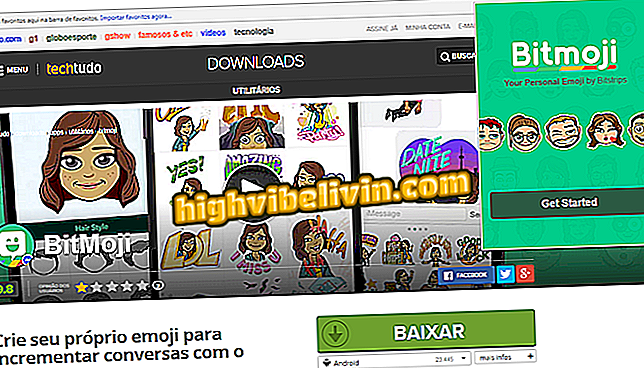गैलेक्सी जे 7 मेटल पर प्रिंट कैसे आकर्षित करें
गैलेक्सी जे 7 मेटल पर प्रिंट लेने से स्मार्टफोन स्क्रीन पर सब कुछ के साथ एक छवि उत्पन्न होती है, 2016 में सैमसंग द्वारा एक मध्यवर्ती लॉन्च। अन्य फोन की तरह, यह स्क्रीन कैप्चर को एक शॉर्टकट प्रदान करता है। इस तरह, छवि मोबाइल गैलरी में सहेजी जाती है, जिससे उपयोगकर्ता संदेश अनुप्रयोगों और सामाजिक नेटवर्क में सामग्री को संपादित और साझा कर सकता है।
निम्नलिखित ट्यूटोरियल में, TechTudo आपको J7 मेटल में एक इमेज कैप्चर, एडिट और शेयर करने का तरीका सिखाता है।
सस्ते सैमसंग स्मार्टफोन खरीदना चाहते हैं? तुलना पर सबसे अच्छे दामों का पता लगाएं

गैलेक्सी J7 मेटल में स्क्रीन पर इमेज कैप्चर करने की व्यवस्था है
चरण 1. प्रिंट निकालने के लिए एक ही समय में "होम" बटन और "चालू / बंद" बटन दबाएं।

स्क्रीन से प्रिंट लेने के लिए डिवाइस को घर पर और चालू करने के लिए बटन पर एक ही समय पर क्लिक करें
चरण 2. फोटो गैलरी में स्वचालित रूप से सहेजा गया है। इसे एक्सेस करने के लिए, आपको ऐप को खोलना होगा और स्क्रीनशॉट फ़ोल्डर का पता लगाना होगा।

प्रिंट खोजने के लिए गैलरी ऐप आइकन पर क्लिक करें
चरण 3. चित्रों की सूची में प्रिंट ढूंढें और इसे स्पर्श करें। नीचे आपको "साझा करें, " "संपादित करें, " या "हटाएं" विकल्प दिखाई देंगे।

संपादन और साझाकरण विकल्पों के लिए छवि खोलें
चरण 4. यदि आप एक बदलाव करना चाहते हैं, तो बस संपादित करें स्पर्श करें। छवि आकार में बुनियादी संशोधन करने के लिए, "समायोजित करें" चुनें।

संपादित करें पर क्लिक करें और फिर छवि में प्रारूप में बदलाव करने के लिए समायोजित करें
चरण 5. कटर उपकरण के साथ, आप बस छवि को स्वतंत्र रूप से समायोजित कर सकते हैं या अन्य विकल्पों में से चुन सकते हैं, जैसे कि एक विशिष्ट अनुपात के साथ काटना। अपने परिवर्तनों को सहेजने के लिए, "लागू करें" स्पर्श करें।

प्रिंटस्क्रीन को काटने के लिए एक विकल्प चुनें
चरण 6. आप छवि को क्षैतिज या लंबवत रूप से उल्टा कर सकते हैं और इसे घुमा सकते हैं। यदि आप अपने परिवर्तन रखना चाहते हैं, तो "लागू करें" स्पर्श करें। यदि नहीं, तो ऑपरेशन को रोकने के लिए "रद्द करें" चुनें।

उपयोगकर्ता छवि को उलट सकता है या इसे घुमा भी सकता है
चरण 7. आप संपादन भाग पर पुनर्निर्देशित हैं। इस अनुभाग में, आप छवि में फ़िल्टर जोड़ सकते हैं। अपना पसंदीदा चुनने के बाद, संशोधनों को रखने के लिए "लागू करें" स्पर्श करें।

आप छवि में फ़िल्टर जोड़ सकते हैं
चरण 8. छवि को बचाने के बाद, "साझा करें" स्पर्श करें। दोस्तों को प्रिंट भेजने या सोशल नेटवर्क पर पोस्ट करने के लिए। अन्य विकल्पों में, आप फेसबुक पर प्रकाशित कर सकते हैं या मैसेंजर और व्हाट्सएप के माध्यम से भी छवि भेज सकते हैं।

संपादन के अंत में, उपयोगकर्ता, यदि आप छवि को मित्रों को भेजना चाहते हैं, तो साझाकरण विकल्प पर क्लिक करना होगा
सबसे अच्छा सेल फोन क्या है: जे 7 मेटल या जे 7 प्राइम? आप इस विषय का उत्तर नहीं दे सकते